Genstart af iPhone kan nemt løse de fleste app-fejl og tekniske problemer. Du kan udføre en hurtig genstart for at opdatere softwaren på din iPhone og få den tilbage til normal. Dette indlæg giver en detaljeret guide til genstart af iPhone. Du kan lære måder at genstarte en iPhone, hårdt eller forceret genstart iPhone, og genstart den uden tænd/sluk-knappen eller endda den rørende skærm.
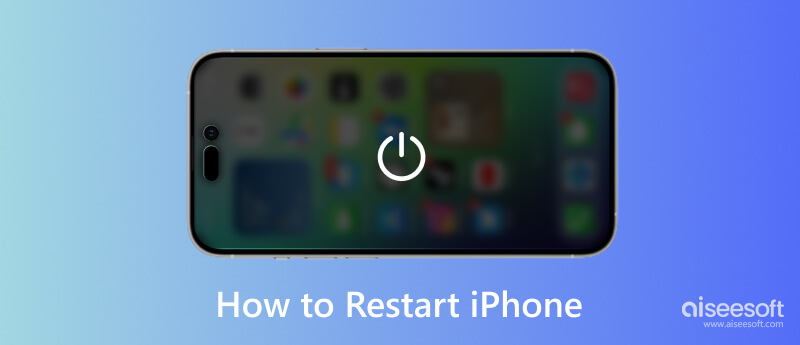
Først vil vi gerne fortælle dig den almindelige metode til at genstarte en iPhone. iPhone-gendannelsestrinnene varierer afhængigt af hvilken model du har.
Hvis du bruger en iPhone uden Hjem-knappen, som iPhone 15/14/13/12/11/XR/X, kan du trykke og holde Side knappen og enten Bind knappen, indtil du ser, at skyderen for sluk vises på skærmen. Træk skyderen til højre for at slukke din iPhone. Vent et stykke tid, og tryk på Side for at tænde din iPhone igen.
Hvis du vil udføre en genstart på en gammel iPhone SE/8/7/6/5, kan du blive ved med at trykke på Power knappen for at få vist sluk-skyderen. Træk derefter skyderen fra venstre mod højre for at slukke din iPhone. Og vent derefter i cirka 30 sekunder og tryk længe på Power knappen, indtil Apple-logoet vises på din iPhone-skærm.
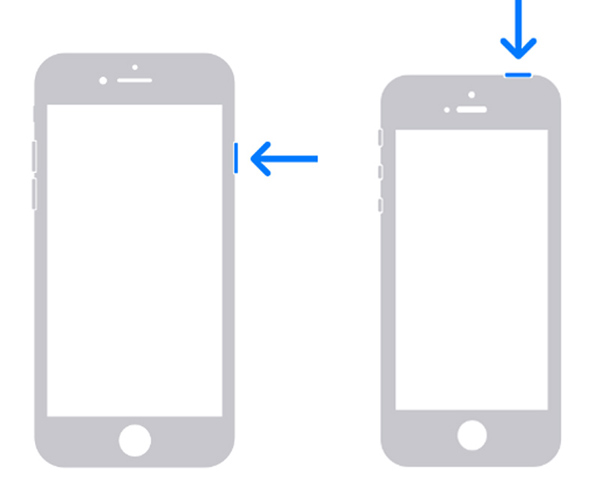
Du kan også gå til appen Indstillinger for at slukke din iPhone. Tryk på Generelt og rul ned til bunden for at finde Nedlægge mulighed. Vælg det, og træk skyderen for at slukke din iPhone. Derefter kan du trykke på Side- eller Power-knappen for at genstarte den.
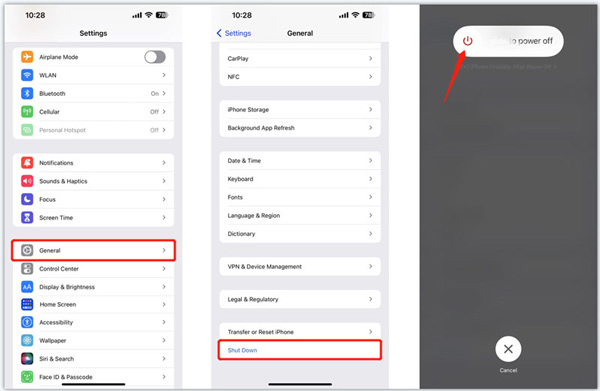
Du kan aktivere AssistiveTouch på din iPhone for at genstarte den uden tænd/sluk-knappen.
I nye iOS-versioner som iOS 17 og iOS 16 kan du vælge Tilgængelighed i appen Indstillinger, og gå derefter til røre mulighed for at slå til AssistiveTouch. I nogle ældre iOS-versioner skal du gå til Generelt valgmulighed først og derefter ind Tilgængelighed at muliggøre AssistiveTouch.
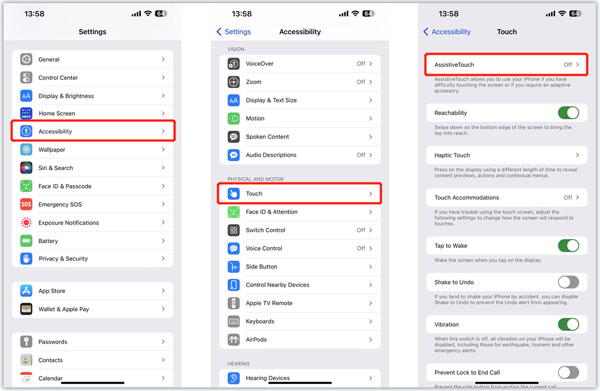
Tryk på Tilpas menu på øverste niveau i AssistiveTouchs hovedgrænseflade. Tryk på + ikon for at tilføje Genstart til AssistiveTouch. Derefter kan du trykke på den grå AssistiveTouch ikonet på din iPhone-skærm, og tryk på Genstart for nemt at genstarte din iPhone.
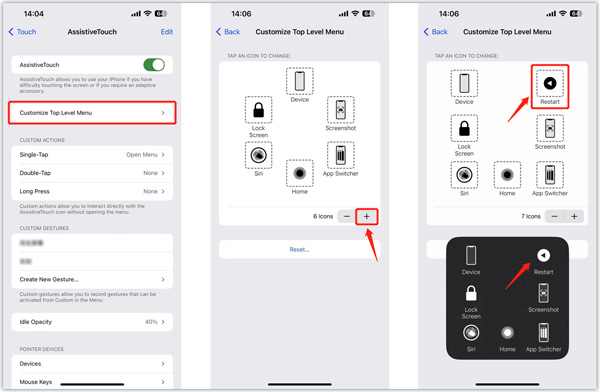
Når din iPhone er frosset og ikke reagerer, kan du vælge at tvinge genstart af iPhone uden at røre skærmen. Trinnene til at tvinge iPhone til at genstarte afhængigt af den model, du bruger.
For at tvinge genstart af iPhone 15/14/13/12/11, iPhone X, iPhone XS eller iPhone XR kan du trykke på og hurtigt slippe volumen op knappen, gør det samme på volumen Down -knappen, og tryk derefter på Side knap. Slip knappen, indtil du ser Apple-logoet vises på skærmen. Klik her for at se hvordan tvinge iPhone ned.
Hvis du bruger en iPhone, iPhone SE eller nyere, kan du bruge lignende trin som ovenfor for at tvinge den til at genstarte den. For at tvinge genstart af en iPhone 7 skal du blive ved med at trykke på volumen Down knappen og tænd/sluk-knappen på samme tid, indtil du ser Apple-logoet. På en iPhone 6s eller iPhone SE (1. generation) skal du trykke på og holde begge nede Power , Home samtidig for at tvinge den til at genstarte.
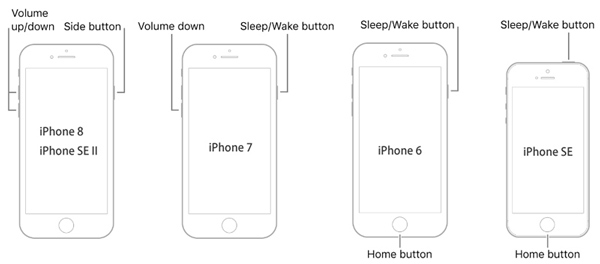
Når iPhone force genstart ikke virker, kan du henvende dig til den professionelle iOS System Recovery at ordne det. Det giver dig mulighed for at genstarte din iPhone uden at røre skærmen nemt.

Downloads
iOS Systemgendannelse - Genstart iPhone uden skærm
100 % sikker. Ingen annoncer.
100 % sikker. Ingen annoncer.




Hvordan kan jeg genstarte en iPhone uden tænd/sluk-knappen?
Som nævnt ovenfor kan du bruge AssistiveTouch til at genstarte en iPhone uden tænd/sluk-knappen. Hvis din iPhone-berøringsskærm fungerer godt, kan du åbne appen Indstillinger, gå til Generelt og derefter trykke på Luk ned for at slukke for den uden tænd/sluk-knappen. Nu kan du nemt oplade din iPhone for at genstarte den. Hvis din iPhone ikke reagerer, kan du bruge den anbefalede iOS System Recovery for at genstarte din iPhone.
Hvordan aktiverer man Emergency SOS på en iPhone?
Emergency SOS-funktionen kan automatisk ringe til nødtjenester og sende en sms til nødkontakter med dine placeringsoplysninger. Den er specielt designet til situationen, hvor du er i fare eller står over for en nødsituation. Du kan finde og aktivere Emergency SOS i appen Indstillinger. Du kan aktivere automatisk opkald og opkald med sideknap baseret på dit behov.
Hvordan nulstiller du en iPhone til fabriksindstillinger?
Når du vil nulstille din iPhone til fabriksindstillinger og fjerne alle iOS-data og -indstillinger, kan du åbne Indstillinger, trykke på Generelt og derefter vælge Overfør eller Nulstil iPhone i den nederste del. Nu kan du trykke på knappen Slet alt indhold og indstillinger, trykke på Fortsæt og derefter indtaste din adgangskode for at bekræfte det.
Konklusion
Dette indlæg har hovedsageligt talt om Sådan genstarter du iPhone. Du kan tage de almindelige trin for at slukke din iPhone og genstarte den. Når den er frosset og ikke reagerer, kan du følge vejledningen for at tvinge din iPhone til at genstarte. Hvis du stadig har spørgsmål om genstart af iPhone, bedes du kontakte os i kommentarfeltet nedenfor.

Fix dit iOS-system til det normale i forskellige problemer som at sidde fast i DFU-tilstand, gendannelsestilstand, hovedtelefontilstand, Apple-logo osv. Til det normale uden tab af data.
100 % sikker. Ingen annoncer.
100 % sikker. Ingen annoncer.